Användarmeddelande. Ny programversion. Flex HRM Time, version 162
|
|
|
- David Johansson
- för 7 år sedan
- Visningar:
Transkript
1 FORMsoft AB 2016 Användarmeddelande Ny programversion Flex HRM Time, version 162 Bäste kund! På följande sidor kan du läsa om de nyheter som har tillkommit i Flex HRM Time, version 162. Bland nyheterna kan nämnas en ny statistikcentral, möjlighet att kopiera tidgrupper samt den nya rapporten Projektuppföljning. Dessutom finns det en rad nya funktioner tillgängliga för dig som använder tilläggsmodulen Timeclock. Med vänlig hälsning Flex Applications
2 Användarmeddelande Flex HRM Time, version Innehåll NYHETER FLEX HRM TIME, VERSION STATISTIKCENTRAL... 4 KOPIERA TIDGRUPP... 6 KOPIERA DAG I SCHEMA... 7 BESKRIVNING PÅ TIDKODER... 8 SALDON PÅ FÖRETAGSNIVÅ... 9 SALDOVÄRDEN I FORMLER KÖRNINGSORDNING FÖR HÄNDELSER FORMELFUNKTION SUMMATIDKODSTIMMAR NÄSTA DAG MED AVVIKELSE OSPECIFICERAD FRÅNVARO VID ÖVERSKRIDEN MAXIMAL RAST SPARA OSPECIFICERAD TID OCH AVVIKELSER VID GRANSKNING FÅ MED KONTERING FRÅN KONTERINGSHÄNDELSE RAPPORT PROJEKTUPPFÖLJNING ANPASSNING RAPPORT FÖRDELNING AV TID ANPASSNINGAR RAPPORT PERSONALLIGGARE PRESTANDAÅTGÄRDER FÖRÄNDRING VID GRANSKNING PER DAG BERÄKNINGAR I TIDRAPPORTEN NY GRANSKNINGSVY BEHÖRIGHETER FÖR NÄRVAROTABLÅN PAGEING I NÄRVAROTABLÅ OCH ÖVERTIDSBEVAKNING NYHETER FLEX HRM GEM, VERSION ANSTÄLLDAREGISTRET TRÄDSTRUKTUR BILDER I ANSTÄLLDAREGISTRET SKALAS OM FÖR BÄTTRE PRESTANDA BILDER I LISTVYN I ANSTÄLLDAREGISTRET MINA UPPGIFTER BEHÖRIGHETSSTYRNING PER FÄLT URVAL PÅ ANSTÄLLNINGSNUMMER VID IMPORT EXPORTMALL URVAL PÅ GRANSKNINGSDATUM OCH SUMMATID PER TIDKOD KRYPTERAD ANSLUTNINGSSTRÄNG I WEB.CONFIG STARKARE REVERSIBEL KRYPTERING I DATABASEN INFORMATION OM COOKIES INAKTIVERA ANVÄNDARE EFTER AVSLUTAD ANSTÄLLNING SKAPA ANVÄNDARE AUTOMATISKT FRÅN PERSONREGISTER/IMPORT ANVÄNDARMALLAR OCH ANSTÄLLNINGSMALLAR FAVORITER EXPORT AV FAKTURAUNDERLAG NYHETER FLEX HRM TIMECLOCK FÖRETAGSLOGOTYP AVBRYTKNAPP FAST LÄNGST NER SCROLLKNAPPAR DIGITAL ELLER ANALOG KLOCKA STÄMPLA ERSÄTTNINGAR ÖVERSÄTTNING OCH FORMAT PÅ DATUM/KLOCKSLAG STÄMPLING UTAN BRICKA VISA TIDRAPPORT MEDDELANDEN NYHETER FLEX HRM MOBILE DAGINFORMATION I TIDRAPPORT GRANSKA ALLA DAGAR I PERIODEN ATTESTERING FRÅNVARO BEREDSKAP I MITT SCHEMA MINA KOLLEGOR MINA UPPGIFTER MIXED MODE-AUTENTISERING I HRM MOBILE... 49
3 Användarmeddelande Flex HRM Time, version BYTA LÖSENORD I HRM MOBILE ÅTERSTÄLLA LÖSENORD I HRM MOBILE... 49
4 Användarmeddelande Flex HRM Time, version Nyheter Flex HRM Time, version 162 Tänk på att du kan behöva utföra vissa inställningar för att få vissa funktioner tillgängliga. Statistikcentral Nu lanserar vi Flex HRM:s statistikcentral! Tanken med statistikcentralen är att den ska fungera som ett komplement till våra rapporter och ge möjlighet att vända, vrida och jämföra olika typer av värden och enkelt kunna ta fram relevant statistik för uppföljning. Observera att funktionen kräver att du har tilläggsmodulen Statistikcentral i din licens. I den här första versionen har vi flyttat uppföljningen som tidigare låg i bemanningen hit samt lagt till möjligheten att ta fram statistik kring frånvaro. Behörighet till statistikcentralen ställer du in under Administration Allmänt Roller. Där kan du avgöra vilka roller som ska ha tillgång till statistikcentralen och om de ska få dela statistik samt se alla anställda oavsett övriga behörigheter. Ett exempel kan vara att man vill ge chefer behörighet att jämföra sin avdelnings frånvaro med hela företaget. Om du inte markerar inställningen Behörig till alla anställda så kommer du endast att få med frånvaro för anställda som du är behörig till i tidrapporten (även läsbehörig). Motsvarande för bemanning betyder att endast anställda och konteringar du är behörig att bemanna kommer att räknas med. Statistikcentralen har fått en egen huvudikon bredvid rapporter, och när du klickar där kommer du till en vy där du kan välja att hämta en sparad statistik eller skapa en ny. När du skapar en ny statistik väljer du först kategori, alltså vilken typ av statistik du vill ta fram. I dagsläget finns Bemanning och Frånvaro, men håll utkik i framtida versioner, ambitionen är att bygga på med fler kategorier framöver.
5 Användarmeddelande Flex HRM Time, version Väljer du kategori Frånvaro kan du göra ett eller flera urval om du vill jämföra. Vi visar med ett exempel: Du vill se sjukfrånvaroprocent för en viss avdelning fördelat per månad under Detta vill du jämföra med sjukfrånvaroprocenten för hela företaget. Du väljer då att visa procent (beräknas som frånvarotiden dividerat med schematiden). Du kan även visa antal timmar frånvaro eller antal frånvarotillfällen. Sen väljer du att gruppera per månad och stapeldiagram. Det första urvalet har ett filter på anställda som begränsar det till bara de anställda som tillhör avdelningen du ville titta på. Det andra urvalet har inget filter utan tar med alla anställda i företaget. För att lägga till fler urval att jämföra med klickar du på Lägg till jämförande urval. Sedan klickar du på Visa graf, så kommer HRM att beräkna frånvaron samt visa en graf till höger enligt de urval du gjort. Det finns även möjlighet att spara din statistik, om du t.ex. nästa månad vill se hur frånvaron ser ut när ytterligare en månad har passerat och slippa göra alla urval igen. För att spara en statistik ger du den ett namn och klickar sedan på Spara. Det finns även möjlighet att Spara som, vilket kan vara användbart om du vill utgå från en sparad statistik, göra lite förändringar och sedan spara den som en ny statistik samtidigt som du behåller den tidigare. Om du klickar på Dela kan du välja att dela en statistik med andra användare. Du får då upp ett fönster där du väljer vilka roller och/eller användare som du vill dela statistiken med. Om inställningen Ge behörighet till alla anställda i urvalet vid delning är markerad på ett urval när du delar en statistik innebär det att den du delar till kommer att se frånvaro för alla anställda i det urvalet oavsett vad denne har för behörighet. Det kan vara användbart om du
6 Användarmeddelande Flex HRM Time, version vill dela en statistik till chefer som inte är behöriga till alla anställda men ändå vill kunna jämföra sin avdelnings frånvaro med totalen för hela företaget. För att öppna en sparad statistik klickar du på Öppna. Du får då upp en lista över sparade statistiker, både de du sparat själv och de som andra delat till dig. Om du öppnar en statistik som någon delat till dig kan du inte spara (skriva över) den utan endast välja alternativet Spara som, om du vill skapa en kopia av den. Kopiera tidgrupp Det finns nu möjlighet att kopiera tidgrupper, antingen hela tidgruppen med alla inställningar eller bara delar av de inställningar som hör till en tidgrupp. Inne i vyn Tidgrupper som finns under Administration Inställningar Tidgrupper finns ikonen Kopiera. Klickar du på den får du upp ett fönster där du får välja vilken tidgrupp du vill kopiera samt vad den nya tidgruppen ska ha för kod och namn. Du kan även välja om du vill kopiera alla inställningar under tidgruppen eller bara vissa.
7 Användarmeddelande Flex HRM Time, version Kopiera dag i schema I personliga och publika scheman finns nu möjlighet att kopiera en dag till en eller flera andra dagar. Det kan vara användbart om det t.ex. ska vara samma schema måndag till fredag. Då räcker det att göra schemat för måndagen och klicka på Kopiera dag. Du får då upp ett fönster där du markerar tisdag, onsdag, torsdag och fredag, så kopieras måndagens schema till dessa dagar.
8 Användarmeddelande Flex HRM Time, version Beskrivning på tidkoder Nu finns möjligheten att skriva in en beskrivning på tidkoder. Det kan vara användbart om du t.ex. vill dokumentera syftet med att tidkoden finns eller kanske när och hur den ska användas. Tidkoder finns under Administration Inställningar Tidkoder. I tidrapporten och på övriga ställen där du anger tidkod visas sedan beskrivningen som ett tooltip när du håller muspekaren över tidkoden i söklistan.
9 Användarmeddelande Flex HRM Time, version Saldon på företagsnivå Tidigare lades saldon upp per tidgrupp, vilket kunde ge problem när en anställd bytte från en tidgrupp till en annan. Då tappades nämligen alla rullande saldovärden den anställde hade i den tidigare tidgruppen. Detta har vi löst genom att saldon numera definieras på företagsnivå, men kan ha olika inställningar per tidgrupp. Exempelvis är nu saldot Komptid samma saldo oavsett vilken tidgrupp den anställde tillhör, däremot kan det ha olika inställningar och regler för hur det ska räknas ut per tidgrupp. Det kan även fortfarande vara så att en tidgrupp inte använder saldot Komptid. Vyn Definiera saldon som finns under Administration Inställningar Saldon Definiera saldon har därmed fått ett lite annat utseende. I listan till vänster visas alla saldon som företaget använder. För varje saldo finns ett antal inställningar som är desamma oavsett tidgrupp, dessa är Kod, Namn, Saldotyp, Summera och Färg. Övriga inställningar kan du ange olika per tidgrupp. Du kan även under tidgruppsinställningarna välja att avmarkera inställningen Aktiv, vilket innebär att den tidgruppen inte använder det aktuella saldot. När uppdatering från version 153 till version 162 sker kommer en automatisk konvertering av befintliga saldon att göras. Det innebär att om ditt företag t.ex. har tre tidgrupper, varav två av dessa har ett saldo med koden KOMP, kommer det efter uppdatering till 162 att finnas ett saldo i listan till vänster som heter KOMP och för den tidgruppen som tidigare inte hade saldot KOMP kommer det inte att vara aktivt. Skulle någon av de inställningar som inte är per tidgrupp skilja sig åt kommer konverteringen att skapa två saldon, ett som får koden KOMP och ett som får koden KOMP2. Observera att formler i händelser samt saldo tak/golv då bara kommer att finnas för KOMP och kan behöva ses över. Layoutinställningarna för saldon har inte förändrats, utan är som tidigare per tidgrupp.
10 Användarmeddelande Flex HRM Time, version Saldovärden i formler Nu finns det möjlighet att använda saldovärden när du skriver formler. Vi har lagt till följande formelfunktioner i version 162: SaldovardeIngaende SaldovardePeriodens SaldovardeUtgående Dessa tar alla en saldokod som parameter och returnerar ett decimaltal för värdet. Exempel: IngFlex = SaldovardeIngaende( FLEX ) Observera att dessa funktioner kan vara prestandakrävande och påverka svarstider i tidrapporten negativt. Körningsordning för händelser I samband med att saldofunktionerna byggdes in i formlerna byggdes även stöd för att kunna styra i vilken ordning händelser ska köras. Det kan vara användbart i de fall man har händelser som genererar en tidkod som i sin tur påverkar ett saldo. Observera att det fortfarande är så att tidkoder genererade till ersättningsfliken via händelser aldrig tas med i övriga formelfunktioner, såsom t.ex. SummaTidkodsTimmar eller SummaNarvaroTimmar. Överallt där du kan lägga in händelser kan du nu även välja en körningsordning. Händelser med körningsordning 1 kommer att köras först, därefter de med 2 osv. Sist körs de händelser som inte har någon specificerad körningsordning.
11 Användarmeddelande Flex HRM Time, version Formelfunktion SummaTidkodstimmar Formelfunktionen SummaTidkodstimmar har modifierats så att den nu har möjlighet att ta emot fler än en tidkod som parameter. Istället för att som tidigare behöva skriva: kan du nu istället skriva: Detta kommer, förutom att ge en mer lättläst formel, även göra att det går snabbare för systemet att beräkna, vilket således påverkar tidrapportens prestanda. Nästa dag med avvikelse I tidrapporten för anställda som dagredovisar finns det nu två nya ikoner, Föregående avvikelse och Nästa avvikelse. Med dessa kan du bläddra mellan dagar i aktuell period som har avvikelser och/eller ospecificerad tid. Det underlättar för t.ex. chefer som snabbt vill titta igenom alla dagar som innehåller någon form av avvikelse.
12 Användarmeddelande Flex HRM Time, version Ospecificerad frånvaro vid överskriden maximal rast Om du registrerar mer rast än vad maximal rast tillåter kommer systemet nu att ge ospecificerad frånvaro för den tiden. Tidigare gavs endast avvikelsen Avvikande rast. Anledningen till den förändringen är att om en anställd glömmer att stämpla in från rasten kommer den att sträcka sig ända fram till dagens utstämpling, och en sådan dag kunde tidigare slinka igenom granskning då det inte blev någon ospecificerad tid. Vill du i detta fall att de 10 extra minuterna t.ex. ska tas från flexsaldot kan du lägga flexuttag 13:00 13:10. Spara ospecificerad tid och avvikelser vid granskning Från och med version 162 kommer informationen om vilka avvikelser som finns på en dag samt om det finns ospecificerad tid att sparas ner när en dag blir granskad eller överförd till lön. Det innebär att om man i efterhand ändrar inställningar för hur avvikelser eller ospecificerad tid ska räknas fram kommer det inte att påverka dagar som är granskade eller överförda till lön. Vill du att det ska påverka granskade dagar behöver du räkna om tidrapporter efter ändringarna. Den rutinen hittar du under Administration Bearbetningar Omräkning av tidrapporter. Få med kontering från konteringshändelse Om du har en händelse som genererar en tidkod eller ersättning på ersättningsfliken så lades den tidigare ut med hemkonteringen. Från och med version 162 kommer den att läggas ut med den kontering som händelsen ligger på. Det innebär att om du t.ex. har en händelse på projekt A så kommer projekt A att läggas ut på raden som händelsen genererar. Skulle projekt A i sin tur ha konteringarna Kund B och Artikel C, kommer även dessa att läggas ut på raden på ersättningsfliken.
13 Användarmeddelande Flex HRM Time, version Rapport Projektuppföljning En ny rapport har byggts där du kan följa upp projekt. Om du är bekant med rapporten Fördelning av tid så kommer du att se att den har en liknande uppbyggnad men med lite mer projektspecifika egenskaper. Du kan välja upp till 4 grupperingar. För varje gruppering kan du välja mellan följande saker att gruppera på: Anställd Projektledare Alla registrerade konteringar Alla hemkonteringar Tidkod Dag Vecka Månad Väljer du t.ex. att gruppera på projekt, anställd och dag kommer rapporten först att visa projekt, sedan de specifika anställda som jobbat på det projektet. Sist under anställd visas de dagar den anställde har jobbat på det projektet. För varje sådan rad kan du välja att visa följande: Budgeterat belopp (avser projektens budgeterade belopp) Budgeterad tid (avser projektens budgeterade tid) Arbetad tid Fakturerbar tid Fakturerbart belopp Fakturerad tid (avser tid som är frisläppt till fakturering) Fakturerat belopp (avser belopp som är frisläppt till fakturering) Du kan även välja om du vill att interna kommentarer och/eller externa kommentarer ska visas. Vidare kan du välja att ta med projekt utifrån vilken status de har (pågående, fryst, avslutat, samtliga) samt att ta med dagar från tidrapporterna utifrån vilken status de har
14 Användarmeddelande Flex HRM Time, version (samtliga, preliminär, överförd till lön, frisläppt till fakturering, ej frisläppt till fakturering samt alla granskningsnivåer). Via valet i Projekt-detaljer kan du välja om du vill att alla registrerbara projekt ska visas eller om du vill summera till en viss nivå i projektträdet. Om projektstrukturen ser ut enligt bilden nedan kan du alltså välja om du vill se detaljer för Projektledning, Konsulting och Avstämningsmöten genom att välja Visa registrerbara projekt. Vill du istället endast se summerat till Implementation storkunden väljer du Summera projekt till nivå 2.
15 Användarmeddelande Flex HRM Time, version Anpassning rapport Fördelning av tid Rapporten Fördelning av tid, som du hittar under Rapporter Tid, har utökats med ytterligare ett urval, Tidrapport-status. Du kan nu alltså göra urval och bara få med tid som har en viss status, t.ex. kanske du bara vill få med tid som är attesterad. Anpassningar rapport Personalliggare Det har gjorts några anpassningar i rapporten Personalliggare, avsedd för restaurangbranschen. Du har nu möjlighet att göra urval på registrerad kontering, dvs. inte bara hemkontering som tidigare. Det innebär att du kan få fram alla anställda som jobbat på en viss kontering oavsett vad de har för hemkontering. Du ser nu även skillnad på om de registrerade tiderna är stämplade (ingen asterisk), utlagda av systemet (en asterisk) eller manuellt registrerade (två asterisker). Prestandaåtgärder För att förbättra prestandan i systemet har ett antal bakomliggande åtgärder gjorts som användaren av systemet inte ser. Vissa av dessa åtgärder släpptes upp redan i version 153 under våren 2016.
16 Användarmeddelande Flex HRM Time, version Förändring vid granskning per dag För att förbättra prestandan och användarupplevelsen av Flex HRM har följande inställningar byggts bort: Det innebär nu att om du granskar per dag kommer det krävas att alla dagar i perioden granskas för att perioden ska ses som granskad. Om du snabbt vill granska flera dagar i ett intervall kan du göra det genom att klicka på ikonen för granskning när du står i periodsammanställningen. Du får då upp ett fönster där du kan välja datumintervall för granskningen. Beräkningar i tidrapporten För de företag som har ett stort antal händelser med formler som behöver beräknas varje gång en tidrapport sparas finns nu ett sätt att komma runt den extratid det tar. Om du avmarkerar inställningen Kör beräkningar och ladda saldon automatiskt när tidrapporter laddas och sparas så kommer formlerna inte att beräknas och saldona kommer inte heller att visas som default. Inställningen hittar du under Administration Inställningar Tidrapporter. Den gäller då för hela företaget. Vill du istället bara göra detta för en viss tidgrupp eller anställd finns inställningen även under Administration Inställningar Tidgrupper, flik Tid respektive Personal Anställda, flik Tid.
17 Användarmeddelande Flex HRM Time, version I tidrapporten kommer då saldon (både dagsaldon och periodsaldon) inte att visas som standard. Du kan rapportera tid som vanligt och spara tidrapporten. Vill du sedan se dina saldon klickar du på ikonen Visa saldon, så beräknas det som behöver beräknas och dina saldon visas. För att snabba upp beräkningen när saldon ska visas kommer Flex HRM att hålla reda på vilka dagar som har förändrats och behöver räknas om, sedan kommer det nattetid att ske omräkningar för de tidrapporter som behöver beräknas om. De förändringar systemet håller reda på är förändringar i tidrapporten samt schemaförändringar som görs direkt på den anställdes schema i någon av schema-/bemanningsvyerna. Om du gör någon förändring på t.ex. en avvikelsedag, ett publikt schema eller en formel kommer rutinen Omräkning av tidrapporter, som du hittar under Administration Bearbetningar, behöva köras. Ny granskningsvy Granskningsvyn har byggts om för bättre prestanda och användarupplevelse. Istället för att ladda in alla detaljer och visa dem på en gång visas nu istället en lista till vänster med de anställda du ska granska. Markerar du en anställd i listan laddas detaljer för perioden in och visas på högersidan. Där får du en översikt hur den anställde arbetat och vilka avvikelser som finns.
18 Användarmeddelande Flex HRM Time, version Behörigheter för närvarotablån Nu är det möjligt att behörighetsstyra närvarotablån. Det kan vara bra för större företag där man endast vill att användarna ska se anställda på sin avdelning och inte alla i hela företaget. Om du har en roll som ger behörighet till närvarotablån på t.ex. en avdelning kommer användaren att se alla anställda som har den avdelningen som sin hemavdelning. Lägger du däremot rollen som ger behörighet till närvarotablån på hela företaget kommer användaren att se alla anställda i hela företaget.
19 Användarmeddelande Flex HRM Time, version Observera att i version 153 så såg du alltid alla anställda i närvarotablån om du hade behörighet till den. Så om du idag använder närvarotablån och vill att de anställda fortfarande ska se alla anställda i företaget i närvarotablån behöver du kontrollera att användarna har en roll på företaget som ger behörighet till närvarotablån. Pageing i närvarotablå och övertidsbevakning För att startsidan i Flex HRM ska laddas snabbare har vi byggt in så kallad pageing i dessa paneler. Istället för samtliga anställda visas endast ett valbart antal anställda per sida och sedan får du bläddra mellan sidor för att se alla. Filter och sökmöjligheter är fortfarande samma som tidigare så du kan enkelt söka en specifik anställd oavsett vilken sida hen finns på.
20 Användarmeddelande Flex HRM Time, version Nyheter Flex HRM Gem, version 162 Nedan finner du information om de nyheter som är gemensamma för samtliga delsystem i Flex HRM. Anställdaregistret Trädstruktur Flex HRM växer och fler uppgifter behöver få plats i anställdaregistret, främst i och med vår nya modul HRM Employee. För att framöver få plats med alla uppgifter på ett överskådligt sätt har vi gjort om navigeringen i anställdaregistret på så sätt att flikarna har flyttats ner till en meny med trädstruktur till vänster i bilden. Bilder i anställdaregistret skalas om för bättre prestanda För att få ökad prestanda i systemet samt göra det enklare att lägga upp bilder på de anställda har vi byggt in en automatisk skalning av bilderna i systemet. Det innebär att bilderna automatiskt skalas om till lagom stora bilder när man lägger upp en ny bild. På så sätt behöver minimalt med data laddas ner när man jobbar i systemet, vilket gör att det går snabbare. Den tidigare gränsen på 2 MB på bildens storlek har också tagits bort då bilden ändå skalas om. Tidigare upplagda bilder skalas automatiskt om i samband med den nya versionen. Bilder i listvyn i anställdaregistret Listan med de anställda i anställdaregistret har kompletterats med bilder på de anställda för att du enklare ska kunna se vilken anställd det är. Mina uppgifter Behörighetsstyrning per fält Under Mina uppgifter kan den anställde själv uppdatera sina basuppgifter, såsom adress, telefonnummer, e-post m.m. Dock kan det ju vara så att man inte vill att den anställde ska komma åt att se eller ändra alla uppgifter här. Därför har vi nu gjort det möjligt att styra behörigheter per fält, så att man kan välja vilka uppgifter som ska synas och vilka man ska kunna ändra. Behörigheterna kan ställas in per roll under Administration Allmänt - Roller.
21 Användarmeddelande Flex HRM Time, version Urval på anställningsnummer vid import Vid import av anställningsuppgifter via fil kan man nu välja att göra urval på anställningsnummer. Detta gör det möjligt att välja vilka anställda som ska importeras från en fil med fler anställda än man avser att importera. På så sätt behöver man inte manipulera filen för att begränsa urvalet. Detta är praktiskt både när man vill testa att importera enstaka anställda och om man t.ex. har en nattlig import som bara ska importera en delmängd av de anställda i filen. Urvalet på anställningsnummer vid import av anställda hittar du under Administration Bearbetningar Import, då du valt en importmall av typen Anställda/användare. Exportmall Urval på granskningsdatum och Summatid per tidkod I exportmallar (Administration Inställningar Allmänt Exportmallar) kan du nu även definiera att du vill göra urval på granskningsdatum. Vid export får du sedan välja granskningsnivå och datumintervall. Observera att urval på datumintervall alltid måste göras, även då man gör urval på granskningsdatum.
22 Användarmeddelande Flex HRM Time, version Det har också tillkommit möjlighet att i exportmallar definiera exportfält med summatid per tidkod. Detta gör att du nu kan exportera t.ex. normal arbetstid, övertid och frånvarotid i separata kolumner eller summera olika frånvaroorsaker i egna kolumner. Då du väljer att lägga till ett fält av typen Summatid per tidkod kan du även göra ett urval av tidkoder i fältet Urval. Här kan du ange en eller flera tidkoder som ska summeras. Krypterad anslutningssträng i Web.config Flex HRM har nu stöd för krypterade inloggningsuppgifter i konfigurationsfilen på webbservern. Starkare reversibel kryptering i databasen Krypteringen som används för krypterade fält i databasen har stärkts till AES-256. Hanteringen av krypteringsnycklar har också förbättrats, så att varje krypterat fält i databasen nu har en unik krypteringsnyckel.
23 Användarmeddelande Flex HRM Time, version Information om Cookies Första gången du loggar in i Flex HRM och Flex HRM Mobile efter uppdatering till version 162 kommer du att få upp en informationstext om cookies, där du får bekräfta att du har läst texten. Samma informationstext visas igen om du loggar in i en ny webbläsare. Flex HRM: Flex HRM Mobile: Genom att klicka på Vad är en cookie och hur använder Flex HRM det kan du läsa mer om vilka cookies som används av Flex HRM och varför de används. Samma information kan du i Flex HRM alltid komma åt genom att klicka på texten Cookie Policy längst ner till vänster.
24 Användarmeddelande Flex HRM Time, version Inaktivera användare efter avslutad anställning Från och med version 162 av Flex HRM finns det möjlighet att ställa in systemet så att användare kopplade till en anställd inaktiveras automatiskt då anställningen avslutas. Standardinställning för nya användare gör man under Administration Allmänt Säkerhet. Man kan även välja att ange ett antal dagar kontot ska vara aktivt efter avslutad anställning. Motsvarande inställning finns även på inställningarna för användare som har en koppling till en anställd i systemet.
25 Användarmeddelande Flex HRM Time, version Observera att endast användare som är kopplade till anställda som har ett slutdatum och som saknar framtida anställningsperioder kommer att inaktiveras. Skapa användare automatiskt från personregister/import Du kan nu lägga upp användarmallar i Flex HRM för att automatiskt skapa användare då du lägger upp nya anställda. Användarmallarna finns under Administration Allmänt Systemregister Användarmallar. Här kan du lägga upp valfritt antal användarmallar som sedan kan användas i olika anställningsmallar i de företag som finns i Flex HRM. Du kan ställa in hur de olika fälten i användarregistret ska byggas upp och även ange standardroller för anställd och för företag. Mallnummer Ett unikt mallnummer för varje användarmall Namn Användarmallens namn Användar-ID, Alias användar-id, Signatur och Extern referens. Här ställer du in hur användar-id, Alias användar-id, Signatur och Extern referens ska byggas upp. Det går att kombinera valfritt antal fält för att bygga upp dessa. För fält från personregistret kan du även styra om skiftläget ska vara oförändrat eller omvandlas till endast versaler eller gemener, samt hur många tecken som ska användas. Du kan också välja om ett löpnummer ska läggas till. Om du väljer att inte lägga till löpnummer kommer användare inte att skapas om användare med samma Användar-id, Alias användar-id, Signatur eller Extern referens redan finns. Observera att signaturen är begränsad till 10 tecken inklusive löpnummer.
26 Användarmeddelande Flex HRM Time, version Standardroller för anställd Här kan du välja roller som ska läggas som standard för den kopplade anställde. Systemets standardroll föreslås alltid. Standardroller för företag Här kan du välja roller som ska läggas som standard för det kopplade företaget. Kontot är aktivt Här väljer du om användare som skapas med hjälp av användarmallen ska vara aktiva. Visa instruktionsfilmer vid start Här väljer du om företagets instruktionsfilmer ska visas för användaren vid inloggning. Kräv Single Sign On Om Single Sign On används för inloggning i Flex HRM kan du här välja om användaren alltid måste logga in med Single Sign On eller om användaren även ska kunna logga in med användarnamn och lösenord. Inaktivera konto Här föreslås systemets standardinställning för inaktivering av konto vid avslutad anställning. Om du vill ha en annan inställning för den aktuella användarmallen kan du ange det här.
27 Användarmeddelande Flex HRM Time, version Användarmallar och anställningsmallar För att du ska kunna använda en användarmall måste den definieras i en anställningsmall i de företag som ska använda den. Därför har det tillkommit ett fält under Administration Inställningar Allmänt Anställningsmallar, flik Allmänt, där man kan ange vilken användarmall som ska användas då en ny anställd läggs upp med anställningsmallen. Favoriter I version 162 av Flex HRM är panelen med senast besökta sidor på startsidan ersatt av möjlighet att lägga upp egna favoriter. För att lägga till aktuell sida som favorit klickar du på stjärnan uppe till höger i menylisten och väljer Lägg till aktuell sida. Om du vill kan du redigera favoritens namn innan du sparar eller välja att använda det namn som systemet föreslår. För att redigera eller ta bort en befintlig favorit håller du muspekaren över favoriten och klickar på respektive knapp till höger om favoritens namn.
28 Användarmeddelande Flex HRM Time, version Favoriter till företagsspecifika sidor som t.ex. konteringsregister visas endast i det företag där de skapats. Övriga favoriter visas i samtliga företag där behörighet till sidan finns. Export av fakturaunderlag Nu finns det möjlighet att skapa exportfiler från Flex HRM med data från fakturaunderlaget. Under Administration Inställningar Allmänt Exportmallar kan du välja exporttyp Fakturaunderlag eller Fakturaunderlag (SIE4). Väljer du Fakturaunderlag får du själv välja vilka fält från fakturaunderlaget som ska tas med och hur filen ska se ut. Väljer du däremot Fakturaunderlag (SIE4) kommer filen att få ett fast utseende enligt formatet SIE4. Det du kan ställa in för SIE4-filen är ett fast motkonto, om kommentarer från fakturaunderlaget ska tas med samt vilka konteringsdimensioner i HRM som motsvarar de olika SIE-dimensionerna. Själva exporten, med urval och filnamn, ställs in och kan köras manuellt från Administration Bearbetningar Export. Du kan även schemalägga exporter via Administration Inställningar Allmänt Schemalagda körningar.
29 Användarmeddelande Flex HRM Time, version Nyheter Flex HRM Timeclock Dessa funktioner kräver att du har licens för tilläggsmodulen Stämpling. Företagslogotyp Nu finns möjlighet att få med ditt företags logotyp längst uppe till vänster i klockan. För att du ska kunna göra det måste inställningen Logotyp ställas in på antingen Enligt system eller Enligt företag. Denna inställning hittar du under Administration Allmänt Systemregister Stämpelklockor.
30 Användarmeddelande Flex HRM Time, version Avbrytknapp fast längst ner Knappen Avbryt som visas på vissa sidor har flyttats så att den nu alltid ligger fast längst ner. Tidigare behövde man på sidor med mycket information scrolla ner innan man såg och kunde trycka på den. Scrollknappar Om man kör Flex HRM Timeclock i en enhet som saknar möjlighet att scrolla genom att dra fingret på skärmen (t.ex. Timespot 37) finns nu möjligheten att välja om scrollknappar ska visas. För att aktivera dem markerar du inställningen Använd scrollknappar som du hittar under Administration Allmänt Systemregister Stämpelklockor.
31 Användarmeddelande Flex HRM Time, version När innehållet på en sida inte får plats på höjden kommer det då att visas knappar som du kan trycka på för att scrolla upp/ner. Digital eller analog klocka Det finns nu möjlighet att välja om klockan ska visas digital, analog eller både och. Det gör du via inställningen Typ av klocka som du hittar under Administration Allmänt Systemregister Stämpelklockor. Om du inte gör något val här kommer klockan att vara digital som tidigare.
32 Användarmeddelande Flex HRM Time, version HRM Timeclock med analog klocka: HRM Timeclock med digital och analog klocka:
33 Användarmeddelande Flex HRM Time, version Stämpla ersättningar Det finns nu möjlighet att stämpla ersättningar, d.v.s. det som i Flex HRM registreras under fliken Ersättningar i tidrapporten. Först måste du ställa in en knapp för ersättningar i din stämpelklocka, det gör du under Administration Allmänt Systemregister Stämpelklockor. Vidare behöver du välja vilka tidkoder/ersättningar du vill att användarna ska kunna stämpla. Det gör du under Administration Inställningar Stämplingsbara ersättningar. Här kan du, förutom att välja vilka tidkoder/ersättningar som ska vara möjliga att stämpla, även välja om användaren själv ska få välja antal eller om det alltid ska läggas ut med ett fast värde. Du kan också välja om knappen ska ha en annan text än själva tidkodens/ersättningens namn. När användaren väljer knappen Ersättningar i Flex HRM Timeclock kommer alla de stämplingsbara ersättningarna du ställt in upp som val. Beroende på om antal ska anges eller inte kommer du även att få välja ett antal.
34 Användarmeddelande Flex HRM Time, version De stämplade ersättningarna hamnar under fliken Ersättningar i tidrapporten i Flex HRM. Observera att användaren som stämplar ersättningen inte behöver vara behörig till fliken Ersättningar i tidrapporten i Flex HRM.
35 Användarmeddelande Flex HRM Time, version Översättning och format på datum/klockslag Nu går Flex HRM Timeclock att få på andra språk än svenska. De språk som i dagsläget finns tillgängliga förutom svenska är engelska, norska, danska och finska. Under Administration Allmänt Systemregister Stämpelklockor väljer du vilket språk den aktuella stämpelklockan ska ha. Du kan också välja format, vilket då anpassar formatet som datum och klockslag visas i till det valda landets standardformat.
36 Användarmeddelande Flex HRM Time, version Stämpling utan bricka Om du vill tvinga användarna att använda bricka när de stämplar kan du avmarkera inställningen Tillåt stämpling i Timeclock utan bricka. Inställningen kan göras på företagsnivå under Administration Inställningar Tidrapporter, per tidgrupp under Administration Inställningar Tidgrupper eller per anställd under Personal Anställda Flik Tid. Du kan även ställa in om du vill att en stämpling utan bricka ska ge en avvikelse i tidrapporten. Det gör du genom att markera avvikelsen Stämpling utan bricka. Detta kan göras på företagsnivå under Administration Inställningar Tidrapporter eller per tidgrupp under Administration Inställningar Tidgrupper. Det finns även möjlighet att se om en stämpling är gjord med bricka under Originalstämplingar i tidrapporten.
37 Användarmeddelande Flex HRM Time, version Visa tidrapport Om du vill att användarna ska kunna se sin tidrapport i Flex HRM Timeclock kan du lägga till en knapp för det. Det gör du under Administration Allmänt Systemregister Stämpelklockor. När användaren sedan väljer den knappen i klockan visas aktuell dags registreringar. Användaren kan sedan bläddra mellan dagar samt, om de är behöriga till fliken Ersättningar i HRM, även se aktuell periods ersättningar.
38 Användarmeddelande Flex HRM Time, version Meddelanden Nu har du möjlighet att skriva meddelanden så att användarna ser dem i FLEX HRM Timeclock. Det gör du under Administration Allmänt Systemregister Stämpelklockor, flik Meddelanden. Här kan du ändra välkomsttexten som visas när Timeclock är inaktiv. Standardtexten om du inte ändrar är Välkommen till HRM Timeclock. Du kan även lägga in andra meddelanden samt tidsbestämma när de ska visas. Meddelandena kommer att visas till höger i Flex HRM Timeclock under den valda tidsperioden när klockan är inaktiv, dvs. när ingen användare stämplar.
39 Användarmeddelande Flex HRM Time, version
40 Användarmeddelande Flex HRM Time, version Nyheter Flex HRM Mobile Dessa funktioner kräver att du har licens för tilläggsmodulen Mobile. Daginformation i tidrapport I tidrapporten i HRM Mobile har det tillkommit en knapp, Visa daginformation. Trycker du på den så kommer status, avvikelser, schema samt saldon att visas för den dag du har öppen.
41 Användarmeddelande Flex HRM Time, version Granska alla dagar i perioden Från tidrapporten går det nu även att granska (t.ex. klarmarkera) alla dagar i perioden för de granskningsnivåer som är inställda på granskning per dag. Tryck på sidomenyn när du är på valfri dag i perioden, så kan du välja om du vill klarmarkera aktuell dag eller aktuell period. Väljer du period kommer alla dagar i perioden att granskas. Attestering Nu finns det möjlighet för cheferna att attestera tidrapporter i Flex HRM Mobile. För att få tillgång till den funktionen behöver användaren ha en roll där Granskning tidrapporter är aktiverad för HRM Mobile. Inställningar för roller hittar du under Administration Allmänt Roller.
42 Användarmeddelande Flex HRM Time, version Vidare behöver användaren vara behörig till en granskningsvy (där granskning sker per period) i HRM för att den även ska kunna visas i Mobile. I HRM Mobile finns då ikonen Attestering tidrapporter på startsidan. Det är samma behörigheter som gäller i Mobile som i granskningsvyn i HRM vad gäller vilka anställda du är behörig att attestera. Trycker du på ikonen Attestering tidrapporter kommer du till en översiktsvy där du ser alla anställda för vilka du ska attestera föregående period. Förutom namn och period ser du även om perioden är klarmarkerad eller godkänd (tidigare granskningsnivåer) samt om den innehåller avvikelser eller ospecificerad tid. I sidomenyn kan du ändra datumintervall samt filtrera de anställda på t.ex. avdelning och status.
43 Användarmeddelande Flex HRM Time, version Trycker du på en rad i listan ser du detaljerad information om den anställdes period. Överst visas periodens saldon samt om perioden innehåller avvikelser eller ospecificerad tid. Därefter kommer en rad som visar om det finns ersättningar i aktuell period. Trycker du på den raden kommer du till en vy som visar alla aktuella ersättningar. Därefter ser du alla periodens dagar med information om saldon samt avvikelser/ospecificerad tid per dag. Vill du se detaljer för en specifik dag trycker du på den dagen och kommer då till en vy som visar alla tidrader på den dagen. Längst ned finns knappen Attestera som du trycker på för att attestera perioden.
44 Användarmeddelande Flex HRM Time, version Frånvaro Nu kan frånvarohanteringen skötas helt från Flex HRM Mobile. De anställda kan ansöka om frånvaro och cheferna kan attestera den. För att ge en användare tillgång till att ansöka/registrera frånvaro i Flex HRM Mobile krävs att de har en roll som ger behörighet till Frånvaro under HRM Mobile. För att kunna attestera frånvaro krävs att användaren har en roll som ger behörighet till Granskning frånvaro. Roller hittar du under Administration Allmänt Roller. I Flex HRM Mobile kan du då se ikonerna Frånvaro och Attestering frånvaro. Trycker du på Frånvaro så kommer du till en vy där du ser din inlagda frånvaro. Ikonerna symboliserar frånvarons status, där den röda cirkeln med ett kryss är avslagen, grå bock är ansökt, röd bock är attesterad och det gröna arket med en penna är registrerad frånvaro. Via Skapa ny frånvaro kan du lägga in en ny frånvaro och via sidomenyn kan du genom att välja Visa även min historik se även äldre frånvaro. Trycker du på Attestering frånvaro kommer du till en vy där alla frånvaroansökningar som du är behörig att attestera ligger listade. Genom att trycka på en frånvaroansökan får du se mer information om den frånvaroansökan samt har möjlighet att attestera eller avslå den.
45 Användarmeddelande Flex HRM Time, version
46 Användarmeddelande Flex HRM Time, version Beredskap i Mitt schema I Mitt schema har vi lagt till en funktion som gör det möjligt för anställda med beredskapsschema att även se när de har beredskap. Dagar då du har beredskap visas med ett grönt B och när du trycker på dagen för att se schemadetaljer så ser du längst ner vilka tider du har beredskap den aktuella dagen. Mina kollegor I Mina kollegor ryms en närvarotablå och kontaktlista i en och samma funktion. Här kan du se vilka kollegor som är instämplade, utstämplade, har semester etc. Du kan även se kontaktuppgifter och klicka på ett telefonnummer för att direkt ringa upp kollegan. För att få tillgång till Mina kollegor behöver användaren ha en roll som ger tillgång till Mina kollegor under HRM Mobile. Inställningar för roller hittar du under Administration Allmänt Roller. Beroende på om användaren har rollen för hela företaget eller kanske bara för en avdelning, kan du styra vilka kollegor användaren ska se och vilka uppgifter som ska visas. Ett exempel
47 Användarmeddelande Flex HRM Time, version kan vara att alla användare i företaget ska få se alla anställda, men bara den som är chef för den anställde ska få se privata kontaktuppgifter. På startsidan i Flex HRM Mobile kan du nu se en ny ikon, Mina kollegor. Trycker du på den visas kollegorna med aktuell status. Observera att anställda som periodredovisar eller avvikelserapporterar kommer att visas som Arbetar enligt schema de dagar de har schema men ingen frånvaro, då de inte rapporterar klockslag. I sidomenyn kan du ställa in ett filter för att endast visa alla som tillhör en viss avdelning eller som har en viss status. Det finns även en snabbsökfunktion högst upp, där du bara kan börja skriva så visas alla anställda som matchar det du skrivit. Trycker du på pilarna till höger i sökrutan kan du välja hur kollegorna ska vara sorterade. Trycker du på en anställd kommer du till en vy som visar detaljer för vald anställd. Vilka detaljer som visas beror på vilka detaljer du är behörig att se. Trycker du på ett telefonnummer kan du direkt från din telefon ringa upp numret. Trycker du på en e-postadress öppnas telefonens standard-app för e-post och ett nytt brev med e- postadressen ifylld.
48 Användarmeddelande Flex HRM Time, version Mina uppgifter Den anställde kan nu komma åt sina grunduppgifter även i Flex HRM Mobile på samma sätt som i Flex HRM. På så sätt kan den anställde enkelt uppdatera sina uppgifter, såsom adress, telefonnummer, e-postadress och uppgifter om närmast anhöriga enkelt och smidigt i telefonen. Den anställde kan också ta en bild på sig själv med telefonen och använda den som profilbild. Mina uppgifter hittar du via sidomenyn uppe till höger i HRM Mobile. Du kan även i HRM Mobile via behörigheter välja vilka fält användaren ska se respektive tillåtas att ändra för att skräddarsy en lösning som passar er organisation.
49 Användarmeddelande Flex HRM Time, version Mixed Mode-autentisering i HRM Mobile Nu finns det möjlighet till Single-sign on med Mixed Mode-autentisering i HRM Mobile. För uppsättning av Mixed Mode-autentisering i HRM Mobile, se separat dokumentation. Byta lösenord i HRM Mobile Det finns nu möjlighet att byta lösenord till Flex HRM även i HRM Mobile. Detta kan du göra under Inställningar i sidomenyn på startsidan. Återställa lösenord i HRM Mobile I version 162 av HRM Mobile finns möjligheten för användare att vid behov själva återställa sina lösenord till Flex HRM. I Flex HRM, under Administration Allmänt Säkerhet, kan du ange om återställning av lösenord får göras av användarna. Inställningarna för återställning är gemensamma för samtliga företag i databasen/kundinstansen samt för Flex HRM och HRM Mobile. När användaren återställer sitt lösenord skickas ett e-postmeddelande med ett tillfälligt lösenord till användaren. Användaren kan fortfarande logga in med sitt befintliga lösenord. Vid inloggning med det tillfälliga lösenordet kommer användaren att bli ombedd att byta sitt lösenord. När funktionen är aktiverad visas det en länk för återställning av lösenord på inloggningssidan till HRM Mobile.
50 Användarmeddelande Flex HRM Time, version
Användarmeddelande. Ny programversion. Flex HRM Travel, version 162
 FORMsoft AB 2016 Användarmeddelande Ny programversion Flex HRM Travel, version 162 Bäste kund! På följande sidor kan du läsa om de nyheter som har tillkommit i Flex HRM Travel, version 162. Bland nyheterna
FORMsoft AB 2016 Användarmeddelande Ny programversion Flex HRM Travel, version 162 Bäste kund! På följande sidor kan du läsa om de nyheter som har tillkommit i Flex HRM Travel, version 162. Bland nyheterna
Användarmeddelande. Ny programversion. Flex HRM Employee, version 162
 FORMsoft AB 2016 Användarmeddelande Ny programversion Flex HRM Employee, version 162 Bäste kund! På följande sidor kan du läsa om de nyheter som har tillkommit i Flex HRM Employee, version 162. Bland nyheterna
FORMsoft AB 2016 Användarmeddelande Ny programversion Flex HRM Employee, version 162 Bäste kund! På följande sidor kan du läsa om de nyheter som har tillkommit i Flex HRM Employee, version 162. Bland nyheterna
Användarmeddelande (december 2014) Ny programversion. Flex HRM Time. Version 14.3
 Användarmeddelande (december 2014) Ny programversion Flex HRM Time Bäste kund! Version 14.3 På följande sidor kan du läsa om de nyheter som har tillkommit i FLEX HRM Time i version 14.3. Bland nyheterna
Användarmeddelande (december 2014) Ny programversion Flex HRM Time Bäste kund! Version 14.3 På följande sidor kan du läsa om de nyheter som har tillkommit i FLEX HRM Time i version 14.3. Bland nyheterna
Användarmeddelande (januari 2014) Ny programversion. Version 14.1a
 Användarmeddelande (januari 2014) Ny programversion FLEX Tidredovisning Version 14.1a Bäste kund! På följande sidor kan du läsa om de nyheter som har tillkommit i FLEX Tidredovisning under 2013. Bland
Användarmeddelande (januari 2014) Ny programversion FLEX Tidredovisning Version 14.1a Bäste kund! På följande sidor kan du läsa om de nyheter som har tillkommit i FLEX Tidredovisning under 2013. Bland
Ny programversion. Flex HRM Time
 Användarmeddelande (december 2015) Ny programversion Flex HRM Time Bäste kund! Version 15.3 På följande sidor kan du läsa om de nyheter som har tillkommit i Flex HRM Time i version 15.3. Bland nyheterna
Användarmeddelande (december 2015) Ny programversion Flex HRM Time Bäste kund! Version 15.3 På följande sidor kan du läsa om de nyheter som har tillkommit i Flex HRM Time i version 15.3. Bland nyheterna
Användarmeddelande (december 2014) Ny programversion. Flex HRM Plan. Version 14.3
 Användarmeddelande (december 2014) Ny programversion Flex HRM Plan Bäste kund! Version 14.3 På följande sidor kan du läsa om de nyheter som har tillkommit i FLEX HRM Plan i version 14.3. Bland nyheterna
Användarmeddelande (december 2014) Ny programversion Flex HRM Plan Bäste kund! Version 14.3 På följande sidor kan du läsa om de nyheter som har tillkommit i FLEX HRM Plan i version 14.3. Bland nyheterna
Tidrapportering i FLEX Portal
 Tidrapportering i FLEX Portal Inloggning När du startar FLEX Portal möts du av en inloggningsruta. Ange ditt användar id och mata in ditt lösenord. Klicka på OK. 2 Inloggning saknade inloggningsuppgifter
Tidrapportering i FLEX Portal Inloggning När du startar FLEX Portal möts du av en inloggningsruta. Ange ditt användar id och mata in ditt lösenord. Klicka på OK. 2 Inloggning saknade inloggningsuppgifter
Användarmeddelande (september 2014) Ny programversion. Flex HRM Time. Version 14.2
 Användarmeddelande (september 2014) Ny programversion Flex HRM Time Bäste kund! Version 14.2 På följande sidor kan du läsa om de nyheter som har tillkommit i FLEX HRM Time i version 14.2. Bland nyheterna
Användarmeddelande (september 2014) Ny programversion Flex HRM Time Bäste kund! Version 14.2 På följande sidor kan du läsa om de nyheter som har tillkommit i FLEX HRM Time i version 14.2. Bland nyheterna
Användarmeddelande (september 2014) Ny programversion. Flex HRM Plan. Version 14.2
 Användarmeddelande (september 2014) Ny programversion Flex HRM Plan Bäste kund! Version 14.2 På följande sidor kan du läsa om de nyheter som har tillkommit i FLEX HRM Plan i version 14.2. Bland nyheterna
Användarmeddelande (september 2014) Ny programversion Flex HRM Plan Bäste kund! Version 14.2 På följande sidor kan du läsa om de nyheter som har tillkommit i FLEX HRM Plan i version 14.2. Bland nyheterna
Användarmeddelande (maj 2013) Ny programversion. Version 13.2a
 Användarmeddelande (maj 2013) Ny programversion FLEX Tidredovisning Version 13.2a Bäste Kund! På följande sidor kan du läsa om de nyheter som har tillkommit i FLEX Tidredovisning i version 13.2a. Bland
Användarmeddelande (maj 2013) Ny programversion FLEX Tidredovisning Version 13.2a Bäste Kund! På följande sidor kan du läsa om de nyheter som har tillkommit i FLEX Tidredovisning i version 13.2a. Bland
Användarmeddelande. Ny programversion. Flex HRM Plan, version 171
 FORMsoft AB 2016 Användarmeddelande Ny programversion Flex HRM Plan, version 171 Bäste kund! På följande sidor kan du läsa om de nyheter som har tillkommit i Flex HRM Plan, version 171. Bland nyheterna
FORMsoft AB 2016 Användarmeddelande Ny programversion Flex HRM Plan, version 171 Bäste kund! På följande sidor kan du läsa om de nyheter som har tillkommit i Flex HRM Plan, version 171. Bland nyheterna
Användarmeddelande (november 2015) Ny programversion. Flex HRM Plan. Version 15.3
 Användarmeddelande (november 2015) Ny programversion Flex HRM Plan Bäste kund! Version 15.3 På följande sidor kan du läsa om de nyheter som har tillkommit i Flex HRM Plan i version 15.3. Bland nyheterna
Användarmeddelande (november 2015) Ny programversion Flex HRM Plan Bäste kund! Version 15.3 På följande sidor kan du läsa om de nyheter som har tillkommit i Flex HRM Plan i version 15.3. Bland nyheterna
Användarmeddelande. Ny programversion. Flex HRM Time, version 171
 FORMsoft AB 2016 Användarmeddelande Ny programversion Flex HRM Time, version 171 Bäste kund! På följande sidor kan du läsa om de nyheter som har tillkommit i Flex HRM Time, version 171. Bland nyheterna
FORMsoft AB 2016 Användarmeddelande Ny programversion Flex HRM Time, version 171 Bäste kund! På följande sidor kan du läsa om de nyheter som har tillkommit i Flex HRM Time, version 171. Bland nyheterna
Integration mellan Flex Lön och Flex HRM
 Integration mellan Flex Lön och Flex HRM Översikt Övergripande kan integrationen beskrivas med denna bild: Personuppgifter (valbart flöde) Lönetransaktioner och schema Flex Lön Lönespecifikationer och
Integration mellan Flex Lön och Flex HRM Översikt Övergripande kan integrationen beskrivas med denna bild: Personuppgifter (valbart flöde) Lönetransaktioner och schema Flex Lön Lönespecifikationer och
Användarmeddelande (maj 2015) Ny programversion. Version 15.2a
 Användarmeddelande (maj 2015) Ny programversion FLEX Tidredovisning Version 15.2a Bäste kund! På följande sidor kan du läsa om de nyheter som har tillkommit i FLEX Tidredovisning i version 15.2a. Bland
Användarmeddelande (maj 2015) Ny programversion FLEX Tidredovisning Version 15.2a Bäste kund! På följande sidor kan du läsa om de nyheter som har tillkommit i FLEX Tidredovisning i version 15.2a. Bland
Ny programversion. Flex HRM Travel
 Användarmeddelande (november 2015) Ny programversion Flex HRM Travel Bäste kund! Version 15.3 På följande sidor kan du läsa om de nyheter som har tillkommit i Flex HRM Travel i version 15.3. Bland nyheterna
Användarmeddelande (november 2015) Ny programversion Flex HRM Travel Bäste kund! Version 15.3 På följande sidor kan du läsa om de nyheter som har tillkommit i Flex HRM Travel i version 15.3. Bland nyheterna
Användarmeddelande (september 2014) Ny programversion. Flex HRM Travel. Version 14.2a
 Användarmeddelande (september 2014) Ny programversion Flex HRM Travel Bäste kund! Version 14.2a På följande sidor kan du läsa om de nyheter som har tillkommit i FLEX HRM Travel i version 14.2a. Bland nyheterna
Användarmeddelande (september 2014) Ny programversion Flex HRM Travel Bäste kund! Version 14.2a På följande sidor kan du läsa om de nyheter som har tillkommit i FLEX HRM Travel i version 14.2a. Bland nyheterna
Användarmeddelande (november 2014) Ny programversion. Version 14.3a
 Användarmeddelande (november 2014) Ny programversion FLEX Tidredovisning Version 14.3a Bäste kund! På följande sidor kan du läsa om de nyheter som har tillkommit i FLEX Tidredovisning under i version 14.3a.
Användarmeddelande (november 2014) Ny programversion FLEX Tidredovisning Version 14.3a Bäste kund! På följande sidor kan du läsa om de nyheter som har tillkommit i FLEX Tidredovisning under i version 14.3a.
Användarmeddelande (maj 2015) Ny programversion. Flex HRM Time. Version 15.2
 Användarmeddelande (maj 2015) Ny programversion Flex HRM Time Bäste kund! Version 15.2 På följande sidor kan du läsa om de nyheter som har tillkommit i FLEX HRM Time i version 15.2. Bland nyheterna kan
Användarmeddelande (maj 2015) Ny programversion Flex HRM Time Bäste kund! Version 15.2 På följande sidor kan du läsa om de nyheter som har tillkommit i FLEX HRM Time i version 15.2. Bland nyheterna kan
Användarmeddelande (Maj 2012) Ny programversion. Version 12.2a
 Användarmeddelande (Maj 2012) Ny programversion Version 12.2a Bäste Kund! Vi har nu släppt FLEX Tidredovisning version 12.2a. Bland nyheterna i denna version kan nämnas utökade möjligheter att kombinera
Användarmeddelande (Maj 2012) Ny programversion Version 12.2a Bäste Kund! Vi har nu släppt FLEX Tidredovisning version 12.2a. Bland nyheterna i denna version kan nämnas utökade möjligheter att kombinera
Användarmeddelande (december 2014) Ny programversion. Flex HRM Travel. Version 14.3
 Användarmeddelande (december 2014) Ny programversion Flex HRM Travel Bäste kund! Version 14.3 På följande sidor kan du läsa om de nyheter som har tillkommit i FLEX HRM Travel i version 14.3. Bland nyheterna
Användarmeddelande (december 2014) Ny programversion Flex HRM Travel Bäste kund! Version 14.3 På följande sidor kan du läsa om de nyheter som har tillkommit i FLEX HRM Travel i version 14.3. Bland nyheterna
Användarmeddelande. Ny programversion. Flex HRM Travel, version 171
 FORMsoft AB 2016 Användarmeddelande Ny programversion Flex HRM Travel, version 171 Bäste kund! På följande sidor kan du läsa om de nyheter som har tillkommit i Flex HRM Travel, version 171. Bland nyheterna
FORMsoft AB 2016 Användarmeddelande Ny programversion Flex HRM Travel, version 171 Bäste kund! På följande sidor kan du läsa om de nyheter som har tillkommit i Flex HRM Travel, version 171. Bland nyheterna
Användarmeddelande (maj 2014) Ny programversion. Version 14.2a
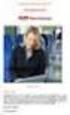 Användarmeddelande (maj 2014) Ny programversion FLEX Tidredovisning Version 14.2a Bäste kund! På följande sidor kan du läsa om de nyheter som har tillkommit i FLEX Tidredovisning i version 14.2a. Bland
Användarmeddelande (maj 2014) Ny programversion FLEX Tidredovisning Version 14.2a Bäste kund! På följande sidor kan du läsa om de nyheter som har tillkommit i FLEX Tidredovisning i version 14.2a. Bland
Användarmeddelande (maj 2016) Ny programversion. FLEX Lön. Version 16.2a
 Användarmeddelande (maj 2016) Ny programversion FLEX Lön Version 16.2a Bäste kund! På följande sidor kan du läsa om de nyheter som har tillkommit i Flex Lön i version 16.2a. Bland nyheterna kan nämnas
Användarmeddelande (maj 2016) Ny programversion FLEX Lön Version 16.2a Bäste kund! På följande sidor kan du läsa om de nyheter som har tillkommit i Flex Lön i version 16.2a. Bland nyheterna kan nämnas
Användarmeddelande (november 2011) Ny programversion. Version 11.3a
 Användarmeddelande (november 2011) Ny programversion Version 11.3a Bäste Kund! Vi har nu släppt FLEX Tidredovisning version 11.3a. Bland nyheterna i denna version kan nämnas att systemet nu hanterar flera
Användarmeddelande (november 2011) Ny programversion Version 11.3a Bäste Kund! Vi har nu släppt FLEX Tidredovisning version 11.3a. Bland nyheterna i denna version kan nämnas att systemet nu hanterar flera
Förtroende- rapportering. Manual
 Förtroende- rapportering Medarbetare Manual Version 2012.0 Medvind Informationsteknik AB Innehåll Innehåll... 2 Logga in... 3 Ange lösen... 3 Vad finns på min personliga webbsida?... 5 Visa... 5 Redigera...
Förtroende- rapportering Medarbetare Manual Version 2012.0 Medvind Informationsteknik AB Innehåll Innehåll... 2 Logga in... 3 Ange lösen... 3 Vad finns på min personliga webbsida?... 5 Visa... 5 Redigera...
1.1 Inbjudan Inloggning Viktigt att tänka på 2
 Tidrapportering TIDRAPPORTERING 1 1 VAD BEHÖVS 2 1.1 Inbjudan 2 1.2 Inloggning 2 1.3 Viktigt att tänka på 2 2 UPPBYGGNAD 3 2.1 Startsida 3 2.2 Profilsida 4 2.3 Schema 6 2.4 Tidrapport 7 2.4.1 Översikt
Tidrapportering TIDRAPPORTERING 1 1 VAD BEHÖVS 2 1.1 Inbjudan 2 1.2 Inloggning 2 1.3 Viktigt att tänka på 2 2 UPPBYGGNAD 3 2.1 Startsida 3 2.2 Profilsida 4 2.3 Schema 6 2.4 Tidrapport 7 2.4.1 Översikt
Administration av närvarostämplingar
 Administration av närvarostämplingar Detta dokument används endast under utbildning i MONITOR G5. Det arbetssätt som beskrivs i utbildningen kanske inte stämmer på just ditt företag, så anteckningar behöver
Administration av närvarostämplingar Detta dokument används endast under utbildning i MONITOR G5. Det arbetssätt som beskrivs i utbildningen kanske inte stämmer på just ditt företag, så anteckningar behöver
Användarmeddelande (maj 2015) Ny programversion. Version 15.2a
 Användarmeddelande (maj 2015) Ny programversion FLEX Reseräkning Bäste kund! Version 15.2a På följande sidor kan du läsa om de nyheter som har tillkommit i FLEX Reseräkning i version 15.2a. Bland nyheterna
Användarmeddelande (maj 2015) Ny programversion FLEX Reseräkning Bäste kund! Version 15.2a På följande sidor kan du läsa om de nyheter som har tillkommit i FLEX Reseräkning i version 15.2a. Bland nyheterna
PP7Mobile User s Guide
 PP7Mobile User s Guide PP7 Mobile är en del i PP7s produktserie och är beroende av PP7 Pro Desktop för att fungera. Modulen är optimerad för användning på mobiltelefon och/eller tablet. För användning
PP7Mobile User s Guide PP7 Mobile är en del i PP7s produktserie och är beroende av PP7 Pro Desktop för att fungera. Modulen är optimerad för användning på mobiltelefon och/eller tablet. För användning
Aktivitetsstöd Importfunktion
 Utbildningsmaterial Aktivitetsstöd Importfunktion Sidan 1 (20) Datum: 2011-10-05 Version 1.2 Innehållsförteckning 1. Inledning... 3 2. Importera en fil med medlemmar i Aktivitetsstöd... 4 3. Lägga till
Utbildningsmaterial Aktivitetsstöd Importfunktion Sidan 1 (20) Datum: 2011-10-05 Version 1.2 Innehållsförteckning 1. Inledning... 3 2. Importera en fil med medlemmar i Aktivitetsstöd... 4 3. Lägga till
www.grade.com LUVIT Utbildningsadministration Manual
 www.grade.com LUVIT Utbildningsadministration Manual Innehåll 1. KURSKATALOG 3 1.1. SÖK EFTER KURSTILLFÄLLEN 3 2. MINA ATTESTERINGAR 6 3. MINA ANMÄLNINGAR 7 4. HANTERA KURSER 8 4.1. DELTAGARE 9 4.1.1.
www.grade.com LUVIT Utbildningsadministration Manual Innehåll 1. KURSKATALOG 3 1.1. SÖK EFTER KURSTILLFÄLLEN 3 2. MINA ATTESTERINGAR 6 3. MINA ANMÄLNINGAR 7 4. HANTERA KURSER 8 4.1. DELTAGARE 9 4.1.1.
Användarmeddelande. Ny programversion. Flex HRM Employee, version 171
 FORMsoft AB 2016 Användarmeddelande Ny programversion Flex HRM Employee, version 171 Bäste kund! På följande sidor kan du läsa om de nyheter som har tillkommit i Flex HRM Employee, version 171 under 2017.
FORMsoft AB 2016 Användarmeddelande Ny programversion Flex HRM Employee, version 171 Bäste kund! På följande sidor kan du läsa om de nyheter som har tillkommit i Flex HRM Employee, version 171 under 2017.
www.grade.com LUVIT Utbildningsadministration Manual
 www.grade.com LUVIT Utbildningsadministration Manual Innehåll 1. KURSKATALOG 3 1.1. SÖK EFTER KURSTILLFÄLLEN 3 2. MINA ATTESTERINGAR 6 3. MINA ANMÄLNINGAR 7 4. HANTERA KURSER 8 4.1. DELTAGARE 9 4.1.1.
www.grade.com LUVIT Utbildningsadministration Manual Innehåll 1. KURSKATALOG 3 1.1. SÖK EFTER KURSTILLFÄLLEN 3 2. MINA ATTESTERINGAR 6 3. MINA ANMÄLNINGAR 7 4. HANTERA KURSER 8 4.1. DELTAGARE 9 4.1.1.
Mobiltid 3L Pro 2014. Mobiltid. Copyright VITEC FASTIGHETSSYSTEM AB Sida 1 av 23
 Mobiltid Sida 1 av 23 Innehåll TIDREDOVISNING... 3 MOBIL TID... 3 Redovisa tid... 3 SPÄRR MOT ÖVERLAPPANDE TIDPERIODER... 3 LÖNEPERIODSTYP... 4 REGISTRERA RESA... 7 Förutsättningar för att registrera resa...
Mobiltid Sida 1 av 23 Innehåll TIDREDOVISNING... 3 MOBIL TID... 3 Redovisa tid... 3 SPÄRR MOT ÖVERLAPPANDE TIDPERIODER... 3 LÖNEPERIODSTYP... 4 REGISTRERA RESA... 7 Förutsättningar för att registrera resa...
Chefswebb. Manual. Version 2014.03. Medvind Informationsteknik AB
 Ny Chefswebb Manual Version 2014.03 Medvind Informationsteknik AB Innehåll Navigering... 4 Startbild... 4 Översikt... 8 Planering... 8 Uppgifter... 9 Person... 10 Sök person... 10 Personer... 11 Bemanning...
Ny Chefswebb Manual Version 2014.03 Medvind Informationsteknik AB Innehåll Navigering... 4 Startbild... 4 Översikt... 8 Planering... 8 Uppgifter... 9 Person... 10 Sök person... 10 Personer... 11 Bemanning...
Webbklient för användare
 Webbklient för användare Time Care Planering 4.2.30xx Copyright 20112 Allocate Software plc and its subsidiaries 1 (23) Copyright 20112 Allocate Software plc and its subsidiaries 2 (23) Innehållsförteckning
Webbklient för användare Time Care Planering 4.2.30xx Copyright 20112 Allocate Software plc and its subsidiaries 1 (23) Copyright 20112 Allocate Software plc and its subsidiaries 2 (23) Innehållsförteckning
Användarmeddelande (maj 2015) Ny programversion. FLEX Lön. Version 15.2a
 Användarmeddelande (maj 2015) Ny programversion FLEX Lön Version 15.2a Bäste kund! På följande sidor kan du läsa om de nyheter som har tillkommit i FLEX Lön i version 15.2a. Bland nyheterna kan nämnas
Användarmeddelande (maj 2015) Ny programversion FLEX Lön Version 15.2a Bäste kund! På följande sidor kan du läsa om de nyheter som har tillkommit i FLEX Lön i version 15.2a. Bland nyheterna kan nämnas
Funktionerna kan variera beroende på vilka funktionsområden skolan valt att aktivera.
 Föräldrar i Skola24 Genom föräldrarollen i Skola24 kan föräldrar ta del av en mängd användbar information. En central databas gör det möjligt att med samma inloggning se information om flera barn även
Föräldrar i Skola24 Genom föräldrarollen i Skola24 kan föräldrar ta del av en mängd användbar information. En central databas gör det möjligt att med samma inloggning se information om flera barn även
Användarhandbok SoftOne Lägg upp ny anställd
 Användarhandbok SoftOne Lägg upp ny anställd Innehållsförteckning Allmän funktionalitet... 3 Modul Personal... 4 Anställda... 4 Registrera anställd... 5 Kontaktuppgifter... 6 XEMail... 7 Anställningsuppgifter...
Användarhandbok SoftOne Lägg upp ny anställd Innehållsförteckning Allmän funktionalitet... 3 Modul Personal... 4 Anställda... 4 Registrera anställd... 5 Kontaktuppgifter... 6 XEMail... 7 Anställningsuppgifter...
Önska arbetstider- Manual
 Önska arbetstider- Medarbetare Manual Version 2015.01 Medvind Informationsteknik AB Innehåll Innehåll... 2 Logga in... 3 Ange lösen... 3 Lägga in tider... 4 Välj period... 4 Välja arbetspass... 4 Snabbinmatning...
Önska arbetstider- Medarbetare Manual Version 2015.01 Medvind Informationsteknik AB Innehåll Innehåll... 2 Logga in... 3 Ange lösen... 3 Lägga in tider... 4 Välj period... 4 Välja arbetspass... 4 Snabbinmatning...
Funktionsbeskrivning Personalliggare
 Funktionsbeskrivning Personalliggare Introduktion... 2 Arbeta med personalliggaren... 2 Personalliggare... 2 Personalliggarhistorik... 2 Närvaroredovisning... 2 Urval av arbetsställen... 3 Arbeta med rapporten
Funktionsbeskrivning Personalliggare Introduktion... 2 Arbeta med personalliggaren... 2 Personalliggare... 2 Personalliggarhistorik... 2 Närvaroredovisning... 2 Urval av arbetsställen... 3 Arbeta med rapporten
Sa ha r anva nder du VASS
 Sa ha r anva nder du VASS Innehåll 1 Logga in... 2 2 Funktioner i menyrad... 3 3 Indata Mata in uppgifter... 4 3.1 Besvara undersökningen... 4 3.2 Jämföra med fjolårets undersökning... 5 3.3 Eget urval...
Sa ha r anva nder du VASS Innehåll 1 Logga in... 2 2 Funktioner i menyrad... 3 3 Indata Mata in uppgifter... 4 3.1 Besvara undersökningen... 4 3.2 Jämföra med fjolårets undersökning... 5 3.3 Eget urval...
Inloggningsuppgifter till Skola24
 Inloggningsuppgifter till Skola24 Inloggningsuppgifter till Skola24 får du av ditt barns skola, antingen som ett aktiveringsmail eller i pappersform. Om du får ett aktiveringsmail följer du instruktionerna
Inloggningsuppgifter till Skola24 Inloggningsuppgifter till Skola24 får du av ditt barns skola, antingen som ett aktiveringsmail eller i pappersform. Om du får ett aktiveringsmail följer du instruktionerna
Instruktion för den anställde att önska arbetstider på webben
 Instruktion för den anställde att önska arbetstider på webben version 2010.05 Medvind Informationsteknik AB 2011-04-06 Logga in.... 3 Ange lösen... 3 Lägga in tider.... 4 Välj period... 4 Välja arbetspass...
Instruktion för den anställde att önska arbetstider på webben version 2010.05 Medvind Informationsteknik AB 2011-04-06 Logga in.... 3 Ange lösen... 3 Lägga in tider.... 4 Välj period... 4 Välja arbetspass...
Föräldrar i Skola24. I systemet har föräldrar möjlighet att:
 Föräldrar i Skola24 Genom föräldrarollen i Skola24 kan föräldrar ta del av en mängd användbar information. En central databas gör det möjligt att med samma inloggning se information om flera barn även
Föräldrar i Skola24 Genom föräldrarollen i Skola24 kan föräldrar ta del av en mängd användbar information. En central databas gör det möjligt att med samma inloggning se information om flera barn även
Heroma app MinTid Användarmanual
 1 (37) Heroma 2018.2 cgi.com Innehållsförteckning... 1 Innehållsförteckning... 2 1.1 Hämta MinTid... 3 1.2 Logga in... 4 1.2.1 Nytt tillfälligt lösenord via e-post... 5 1.3 Navigering... 6 1.4 Startsida...
1 (37) Heroma 2018.2 cgi.com Innehållsförteckning... 1 Innehållsförteckning... 2 1.1 Hämta MinTid... 3 1.2 Logga in... 4 1.2.1 Nytt tillfälligt lösenord via e-post... 5 1.3 Navigering... 6 1.4 Startsida...
Särskild information om personalliggare Fröbergs RFID / Fingerprint (TM-600 Serien)
 Särskild information om personalliggare Fröbergs RFID / Fingerprint (TM-600 Serien) Särskilt om personalliggare Version 2.0 2019-05-22 Innehållsförteckning 1 - VIKTIGT ATT TÄNKA PÅ... 3 2 - SÄRSKILT UPPLÄGG
Särskild information om personalliggare Fröbergs RFID / Fingerprint (TM-600 Serien) Särskilt om personalliggare Version 2.0 2019-05-22 Innehållsförteckning 1 - VIKTIGT ATT TÄNKA PÅ... 3 2 - SÄRSKILT UPPLÄGG
Soltak ab. Manual P Mobile. Visma Window
 Soltak ab Manual P Mobile Visma Window Innehåll P Mobile... 2 Tekniska förutsättningar... 2 Logga in... 3 Min Lön... 4 Flex Registrering... 5 Frånvaro... 6 Avvikande tjänstgöring... 7 Saldon... 8 Sida
Soltak ab Manual P Mobile Visma Window Innehåll P Mobile... 2 Tekniska förutsättningar... 2 Logga in... 3 Min Lön... 4 Flex Registrering... 5 Frånvaro... 6 Avvikande tjänstgöring... 7 Saldon... 8 Sida
LATHUND PRIMULA SJÄLVSERVICE
 LATHUND PRIMULA SJÄLVSERVICE FÖR DIG SOM FLEXAR Redigerad 2015-02-06 INLOGGNING... 3 STÄMPLA IN/UT, MANUELL TID... 3 STÄMPLA IN/UT VID DUBBLA ANSTÄLLNINGAR... 3 TJÄNSTE IN/UT... 4 GLÖMT ATT STÄMPLA...
LATHUND PRIMULA SJÄLVSERVICE FÖR DIG SOM FLEXAR Redigerad 2015-02-06 INLOGGNING... 3 STÄMPLA IN/UT, MANUELL TID... 3 STÄMPLA IN/UT VID DUBBLA ANSTÄLLNINGAR... 3 TJÄNSTE IN/UT... 4 GLÖMT ATT STÄMPLA...
Heroma användarmanual Självservice i nya webben
 Heroma användarmanual Självservice i nya webben Logga in i Självservice Logga in med ditt vanliga användarnamn och lösenord och klicka på Logga in. Har du glömt ditt lösenord klickar du på Glömt ditt lösenord?
Heroma användarmanual Självservice i nya webben Logga in i Självservice Logga in med ditt vanliga användarnamn och lösenord och klicka på Logga in. Har du glömt ditt lösenord klickar du på Glömt ditt lösenord?
Lathund Fritidshem 2014-10-03
 Lathund Fritidshem 2014-10-03 1 Innehåll Logga in... 3 Behörighet... 3 Inloggning till systemet, Hypernet... 3 Glömt lösenord... 3 Uppdatera lösenordet... 3 Vyer anpassa det du vill se... 4 Kolumner...
Lathund Fritidshem 2014-10-03 1 Innehåll Logga in... 3 Behörighet... 3 Inloggning till systemet, Hypernet... 3 Glömt lösenord... 3 Uppdatera lösenordet... 3 Vyer anpassa det du vill se... 4 Kolumner...
Heroma Sja lvservice. Nya webben. En enkel manual riktad till anställda i Nykvarns kommun
 Heroma Sja lvservice Nya webben En enkel manual riktad till anställda i Nykvarns kommun. 2018-11-01 Innehållsförteckning Allmänt... 2 Logga in...2 Startsidan...3 Byt anställning...4 Att göra...4 Pågående
Heroma Sja lvservice Nya webben En enkel manual riktad till anställda i Nykvarns kommun. 2018-11-01 Innehållsförteckning Allmänt... 2 Logga in...2 Startsidan...3 Byt anställning...4 Att göra...4 Pågående
Användarhandbok Ver. 1.3.0.1 2013-12-16
 Användarhandbok Ver. 1.3.0.1 2013-12-16 Innehållsförteckning 1 Terminologi... 3 2 Knappar i toppmenyn... 4 3 Logga in i ParaGå... 5 3.1 Starta ParaGå med genväg... 5 3.2 Starta ParaGå utan genväg... 5
Användarhandbok Ver. 1.3.0.1 2013-12-16 Innehållsförteckning 1 Terminologi... 3 2 Knappar i toppmenyn... 4 3 Logga in i ParaGå... 5 3.1 Starta ParaGå med genväg... 5 3.2 Starta ParaGå utan genväg... 5
Lathund Förskola och annan pedagogisk omsorg 2014-10-03
 Lathund Förskola och annan pedagogisk omsorg 2014-10-03 1 Innehåll Logga in... 3 Behörighet... 3 Inloggning till systemet, Hypernet... 3 Glömt lösenord... 3 Uppdatera lösenordet... 3 Vyer anpassa det du
Lathund Förskola och annan pedagogisk omsorg 2014-10-03 1 Innehåll Logga in... 3 Behörighet... 3 Inloggning till systemet, Hypernet... 3 Glömt lösenord... 3 Uppdatera lösenordet... 3 Vyer anpassa det du
Elektronisk följesedel Användarmanual för Toppanvändare centraliserat resekonto
 Välkommen till automatiseringens värld Elektronisk följesedel Användarmanual för Toppanvändare centraliserat resekonto Version 2.4 Vi har lösningar för 100 % av era resebehov. American Express Business
Välkommen till automatiseringens värld Elektronisk följesedel Användarmanual för Toppanvändare centraliserat resekonto Version 2.4 Vi har lösningar för 100 % av era resebehov. American Express Business
Heroma Sja lvservice. Medarbetare. En enkel manual riktad till anställda medarbetare i Nykvarns kommun
 Heroma Sja lvservice Medarbetare En enkel manual riktad till anställda medarbetare i Nykvarns kommun. 2019-04-12 Innehållsförteckning Allmänt... 2 Logga in...2 Startsidan...3 Byt anställning...4 Att göra...4
Heroma Sja lvservice Medarbetare En enkel manual riktad till anställda medarbetare i Nykvarns kommun. 2019-04-12 Innehållsförteckning Allmänt... 2 Logga in...2 Startsidan...3 Byt anställning...4 Att göra...4
Soltak ab. Manual P Mobile. Självservice HR/Lön
 Soltak ab Manual P Mobile Självservice HR/Lön Innehåll P Mobile... 2 Min Lön... 3 Flex Registrering... 4 Stämpla med kod... 4 Kungälvs Kommun... 4 Lilla Edets Kommun... 4 Frånvaro... 5 Avvikande tjänstgöring...
Soltak ab Manual P Mobile Självservice HR/Lön Innehåll P Mobile... 2 Min Lön... 3 Flex Registrering... 4 Stämpla med kod... 4 Kungälvs Kommun... 4 Lilla Edets Kommun... 4 Frånvaro... 5 Avvikande tjänstgöring...
Lathund för användare av BeSched. Version 10.1 1 (15)
 Lathund för användare av BeSched Version 10.1 1 (15) INLOGGNING WEBB http://beschedlyck/beschedweb Inloggningsbild Inloggningsbilden i BeSchedWebb. Användarid är Ditt personnummers 9 första siffror, initialt
Lathund för användare av BeSched Version 10.1 1 (15) INLOGGNING WEBB http://beschedlyck/beschedweb Inloggningsbild Inloggningsbilden i BeSchedWebb. Användarid är Ditt personnummers 9 första siffror, initialt
Inloggning i Skola24 Schema Artiklar Frånvaro Planering Omdöme Kontakter Skola24 MobilApp. Nova Software AB 1 (19) 502
 Föräldrar i Skola24 Genom föräldrarollen i Skola24 kan föräldrar ta del av en mängd användbar information. En central databas gör det möjligt att med samma inloggning se information om flera barn även
Föräldrar i Skola24 Genom föräldrarollen i Skola24 kan föräldrar ta del av en mängd användbar information. En central databas gör det möjligt att med samma inloggning se information om flera barn även
1 Handledning för vårdnadshavare...3 1.1 Vad är lärportalen och vad kan jag göra där?...3
 Innehållsförteckning 1 Handledning för vårdnadshavare...3 1.1 Vad är lärportalen och vad kan jag göra där?...3 2 Logga in första gången...3 2.2 Logga in med användarnamn och lösenord...3 2.3 Min profil...4
Innehållsförteckning 1 Handledning för vårdnadshavare...3 1.1 Vad är lärportalen och vad kan jag göra där?...3 2 Logga in första gången...3 2.2 Logga in med användarnamn och lösenord...3 2.3 Min profil...4
Manual för attestering via nya webben
 Hogia Performance Management AB Manual för attestering via nya webben Hösten 2016 släpptes vår nya webbapplikation som är byggd i HTML5 och inte i Silverlight. Utseendet är lite förändrat men funktionerna
Hogia Performance Management AB Manual för attestering via nya webben Hösten 2016 släpptes vår nya webbapplikation som är byggd i HTML5 och inte i Silverlight. Utseendet är lite förändrat men funktionerna
GPDR personuppgifter i Artologik EZbooking
 GPDR personuppgifter i Artologik EZbooking Läs mer www.artologik.com/se/ezbooking.aspx Kontakta oss www.artologik.com/se/kontakt.aspx Table of content GDPR personuppgifter I Artologik EZbooking... 3 Vilken
GPDR personuppgifter i Artologik EZbooking Läs mer www.artologik.com/se/ezbooking.aspx Kontakta oss www.artologik.com/se/kontakt.aspx Table of content GDPR personuppgifter I Artologik EZbooking... 3 Vilken
Användarmanual Allmän REQS 7
 1 Användarmanual Allmän REQS 7 2 Innehållsförteckning: Inloggning... 3 Allmänt... 4 Bokmärken statistik... 5 Fastighetsinformation... 6 Uppdragsöversikt... 7 Listläge filtrera/sortera... 8 Listläge skriv
1 Användarmanual Allmän REQS 7 2 Innehållsförteckning: Inloggning... 3 Allmänt... 4 Bokmärken statistik... 5 Fastighetsinformation... 6 Uppdragsöversikt... 7 Listläge filtrera/sortera... 8 Listläge skriv
Innehållsförteckning Inloggning: Allmänna inställningar hur du ändrar utseende och språk samt navigerar i menyn högst upp i bildkant.
 1 Innehållsförteckning Inloggning: 2 Så här skaffar du E-id/Bank-id:... 2 Mobilt Bank-id/E-id... 2 Var och hur loggar jag in med användarnamn och lösenord?... 2 Hur loggar jag in med Bank-id/E-id?... 3
1 Innehållsförteckning Inloggning: 2 Så här skaffar du E-id/Bank-id:... 2 Mobilt Bank-id/E-id... 2 Var och hur loggar jag in med användarnamn och lösenord?... 2 Hur loggar jag in med Bank-id/E-id?... 3
PP7Mobilemanual 1. Med PP7 Mobile har du alltid dina projekt med dig i fickan. Mobilappen är enkel att använda
 PP7Mobilemanual 1 PP7 Mobile är en del i PP7s produktserie och är beroende av PP7 Pro Desktop för att fungera. Modulen är optimerad för användning på mobiltelefon och/eller tablet. För användning i desktop
PP7Mobilemanual 1 PP7 Mobile är en del i PP7s produktserie och är beroende av PP7 Pro Desktop för att fungera. Modulen är optimerad för användning på mobiltelefon och/eller tablet. För användning i desktop
Inloggning 2 Var och hur loggar man in hemifrån?... 2 Hur skapar man engångskoder och ändrar användarnamn?... 2
 1 Innehåll Inloggning 2 Var och hur loggar man in hemifrån?... 2 Hur skapar man engångskoder och ändrar användarnamn?... 2 Allmänna inställningar hur du ändrar utseende och språk samt navigerar i menyn
1 Innehåll Inloggning 2 Var och hur loggar man in hemifrån?... 2 Hur skapar man engångskoder och ändrar användarnamn?... 2 Allmänna inställningar hur du ändrar utseende och språk samt navigerar i menyn
Personec arbetsledare
 Personec arbetsledare Inloggning Inloggning sker från intranätet, Personec - Arbetsledare Huvudmeny I vänstermarginalen finns en meny med de olika val man kan göra. Ett + på knappen betyder att man kan
Personec arbetsledare Inloggning Inloggning sker från intranätet, Personec - Arbetsledare Huvudmeny I vänstermarginalen finns en meny med de olika val man kan göra. Ett + på knappen betyder att man kan
Schema. Under dessa menyer finns dina tillgängliga funktioner. Alternativ kan saknas om skolan inte aktiverat en funktion. Nova Software AB 1 (12) 402
 Föräldrar i Skola24 Genom föräldrarollen i Skola24 kan föräldrar ta del av en mängd användbar information. En central databas gör det möjligt att med samma inloggning se information om flera barn även
Föräldrar i Skola24 Genom föräldrarollen i Skola24 kan föräldrar ta del av en mängd användbar information. En central databas gör det möjligt att med samma inloggning se information om flera barn även
Lathund för SKOLWEBBEN för vårdnadshavare i grundskolan
 1 Lathund för SKOLWEBBEN för vårdnadshavare i grundskolan Innehållsförteckning Inloggning: 2 Så här skaffar du E-id/Bank-id:... 2 Mobilt Bank-id/E-id... 2 Var och hur loggar jag in med användarnamn och
1 Lathund för SKOLWEBBEN för vårdnadshavare i grundskolan Innehållsförteckning Inloggning: 2 Så här skaffar du E-id/Bank-id:... 2 Mobilt Bank-id/E-id... 2 Var och hur loggar jag in med användarnamn och
Skriv [kommunnamn].skola24.se i webbläsaren (inget www först) för att komma till inloggningssidan för Skola24.
![Skriv [kommunnamn].skola24.se i webbläsaren (inget www först) för att komma till inloggningssidan för Skola24. Skriv [kommunnamn].skola24.se i webbläsaren (inget www först) för att komma till inloggningssidan för Skola24.](/thumbs/59/43090278.jpg) Skola24 - Föräldrar Föräldramodulen i Skola24 kan ge föräldrar en mängd användbar information. En central databas gör det möjligt att med samma inloggning se information om flera barn även om de går på
Skola24 - Föräldrar Föräldramodulen i Skola24 kan ge föräldrar en mängd användbar information. En central databas gör det möjligt att med samma inloggning se information om flera barn även om de går på
MANUAL FÖR ADMINISTRATÖR
 MANUAL FÖR ADMINISTRATÖR Inloggning i appen Alla som vill använda webbappen måste börja med att logga in. Öppna webbläsaren i mobilen/datorn och skriv in m.xxx.timeplan.se. xxx byts ut mot företagets inloggningsnamn.
MANUAL FÖR ADMINISTRATÖR Inloggning i appen Alla som vill använda webbappen måste börja med att logga in. Öppna webbläsaren i mobilen/datorn och skriv in m.xxx.timeplan.se. xxx byts ut mot företagets inloggningsnamn.
3. Skapa sida 5. Hitta innehåll 6. Meny 7. Användare
 3. Skapa sida 5. Hitta innehåll 6. Meny 7. Användare 2 Så här skapar du en ny sida. Mycket av informationen nedan kan tillämpas på skapandet av andra typer av innehåll, till exempel nyheter, blogginlägg,
3. Skapa sida 5. Hitta innehåll 6. Meny 7. Användare 2 Så här skapar du en ny sida. Mycket av informationen nedan kan tillämpas på skapandet av andra typer av innehåll, till exempel nyheter, blogginlägg,
Lathund Skola
 Lathund Skola 2019-08-30 1 Innehåll Logga in... 3 Behörighet... 3 Inloggning till systemet, Hypernet... 3 Glömt lösenord... 3 Uppdatera lösenordet... 3 Ändra lösenord... 4 Vyer anpassa det du vill se...
Lathund Skola 2019-08-30 1 Innehåll Logga in... 3 Behörighet... 3 Inloggning till systemet, Hypernet... 3 Glömt lösenord... 3 Uppdatera lösenordet... 3 Ändra lösenord... 4 Vyer anpassa det du vill se...
Kom igång med TIS-Office
 Kom igång med TIS-Office Denna guide hjälper dig att komma igång med TIS-Office, mer information om hur man använder programmet finns i manualer på TIS-Office CD-skivan och i den inbyggda hjälpfunktionen
Kom igång med TIS-Office Denna guide hjälper dig att komma igång med TIS-Office, mer information om hur man använder programmet finns i manualer på TIS-Office CD-skivan och i den inbyggda hjälpfunktionen
Marathon Tid. Betyder att dagen är färdigrapporterad. Dagar utan rapporteringskrav, exempelvis helgdagar, är redan från början grönmarkerade.
 Marathon Tid... 3 Tidrapportering... 3 Massinmatning... 8 Avprickning... 9 Projektbudget... 10 Medarbetarbudget... 11 Byt medarbetare... 11 Summa projekt... 12 Daglista... 13 Veckoöversikt... 14 Funktioner...
Marathon Tid... 3 Tidrapportering... 3 Massinmatning... 8 Avprickning... 9 Projektbudget... 10 Medarbetarbudget... 11 Byt medarbetare... 11 Summa projekt... 12 Daglista... 13 Veckoöversikt... 14 Funktioner...
Handledning. Biträdessidan - E-tjänst för offentliga biträden. Handledning till Biträdessidan, 2017 version 1.4 :
 Handledning Biträdessidan - E-tjänst för offentliga biträden Handledning till Biträdessidan, 2017 version 1.4 : 2017-06-13 Innehåll 1 Inledning... 3 2 Logga in/ut på biträdessidan... 3 2.1 Logga in på
Handledning Biträdessidan - E-tjänst för offentliga biträden Handledning till Biträdessidan, 2017 version 1.4 : 2017-06-13 Innehåll 1 Inledning... 3 2 Logga in/ut på biträdessidan... 3 2.1 Logga in på
Användarguide Rapporter. För systemadministratörer
 Användarguide Rapporter För systemadministratörer 1. Innehåll 1 Inledning... 3 1.1 Målgrupp... 3 1.2 Mål och syfte... 3 1.3 Vad är rapporter i Netcompetence Talent Portal?... 3 1.4 Rapport eller system-sida?...
Användarguide Rapporter För systemadministratörer 1. Innehåll 1 Inledning... 3 1.1 Målgrupp... 3 1.2 Mål och syfte... 3 1.3 Vad är rapporter i Netcompetence Talent Portal?... 3 1.4 Rapport eller system-sida?...
MANUAL FÖR JÄGAREFÖRBUNDETS KRETSAR
 MANUAL FÖR JÄGAREFÖRBUNDETS KRETSAR I följande dokument hittar ni information om hur ni administrerar er nya hemsida. Manualen går endast igenom grundläggande administration. För mer avancerad redigering
MANUAL FÖR JÄGAREFÖRBUNDETS KRETSAR I följande dokument hittar ni information om hur ni administrerar er nya hemsida. Manualen går endast igenom grundläggande administration. För mer avancerad redigering
Kom igång. Readyonet Lathund för enkelt admin. Logga in Skriv in adressen till din webbsida följt av /login. Exempel: www.minsajt.
 Kom igång Logga in Skriv in adressen till din webbsida följt av /login. Exempel: www.minsajt.se/login Nu dyker en ruta upp på skärmen. Fyll i ditt användarnamn och lösenord och klicka på "logga in". Nu
Kom igång Logga in Skriv in adressen till din webbsida följt av /login. Exempel: www.minsajt.se/login Nu dyker en ruta upp på skärmen. Fyll i ditt användarnamn och lösenord och klicka på "logga in". Nu
ANVÄNDARMANUAL, INTERAXO
 ANVÄNDARMANUAL, INTERAXO 1 VARFÖR ÄR DET OLIKA FÄRG OCH UTSEENDE PÅ MAPPARNA? Gula mappar Blå mappar Blårandiga mappar Enkla mappar som man känner igen från Utforskaren. En gul mapp kan innehålla undermappar
ANVÄNDARMANUAL, INTERAXO 1 VARFÖR ÄR DET OLIKA FÄRG OCH UTSEENDE PÅ MAPPARNA? Gula mappar Blå mappar Blårandiga mappar Enkla mappar som man känner igen från Utforskaren. En gul mapp kan innehålla undermappar
Guide till Elektroniska Fakturaunderlag ELIN 2.0. ver
 Guide till Elektroniska Fakturaunderlag ELIN 2.0 1 Guide till ELIN 2.0 Elektroniska fakturaunderlag är till för dig som skickar in- och utrikes brev och Posttidningar och betalar via faktura på ditt kundnummer
Guide till Elektroniska Fakturaunderlag ELIN 2.0 1 Guide till ELIN 2.0 Elektroniska fakturaunderlag är till för dig som skickar in- och utrikes brev och Posttidningar och betalar via faktura på ditt kundnummer
SportAdmin i GF Nikegymnasterna
 SportAdmin i använder SportAdmin som system för medlemshantering, fakturering och hemsida. Här nedan kommer du att kunna läsa om de funktioner som du som ledare behöver ha koll på i systemet. För att logga
SportAdmin i använder SportAdmin som system för medlemshantering, fakturering och hemsida. Här nedan kommer du att kunna läsa om de funktioner som du som ledare behöver ha koll på i systemet. För att logga
Lönerevision i Hogia Personal
 Lönerevision i Hogia Personal En lönerevision görs i flera steg; Initiering - Lönerevision Attestering - Skapa förmån - Uppdatera lön. Lönerevision är en process där flera användare kan vara inblandade:
Lönerevision i Hogia Personal En lönerevision görs i flera steg; Initiering - Lönerevision Attestering - Skapa förmån - Uppdatera lön. Lönerevision är en process där flera användare kan vara inblandade:
edwise Reviderad:
 1 edwise Reviderad: 20171116 Guide för dig som vårdnadshavare Ägare: PMC Lärportalen edwise används i Åstorps kommun på samtliga förskolor och grundskolor. För att kunna använda edwise måste du som vårdnadshavare
1 edwise Reviderad: 20171116 Guide för dig som vårdnadshavare Ägare: PMC Lärportalen edwise används i Åstorps kommun på samtliga förskolor och grundskolor. För att kunna använda edwise måste du som vårdnadshavare
Hantera dokument i arkivet
 Hantera dokument i arkivet 2 Innehållsförteckning 1. SÖK EFTER DOKUMENT... 4 2. ÖPPNA ETT DOKUMENT... 5 3. BLÄDDRA MELLAN DOKUMENT... 6 4. STÄNG ETT ÖPPNAT DOKUMENT... 6 5. SPARA EN SÖKNING... 7 6. VÄLJ
Hantera dokument i arkivet 2 Innehållsförteckning 1. SÖK EFTER DOKUMENT... 4 2. ÖPPNA ETT DOKUMENT... 5 3. BLÄDDRA MELLAN DOKUMENT... 6 4. STÄNG ETT ÖPPNAT DOKUMENT... 6 5. SPARA EN SÖKNING... 7 6. VÄLJ
Lathund för tidsredovisningssystemet Qbis
 IT-avdelningen Innehåll 1 Logga in... 2 2 Byta lösenord... 2 3 Lägg till och ändra kontaktuppgifter... 2 4 Glömt lösenord... 3 5 För dig som inte jobbar heltid... 3 6 Lägga in arbetad tid (gamla flextids
IT-avdelningen Innehåll 1 Logga in... 2 2 Byta lösenord... 2 3 Lägg till och ändra kontaktuppgifter... 2 4 Glömt lösenord... 3 5 För dig som inte jobbar heltid... 3 6 Lägga in arbetad tid (gamla flextids
Instruktion för avvikelserapportering. Medvind webb
 Instruktion för avvikelserapportering Medvind webb version 1.0 Medvind Informationsteknik AB 2009-05-05 Sida 1 Logga in... 3 Vad finns på min webbsida?... 5 Mina inställningar... 7 Vad kan jag rapportera
Instruktion för avvikelserapportering Medvind webb version 1.0 Medvind Informationsteknik AB 2009-05-05 Sida 1 Logga in... 3 Vad finns på min webbsida?... 5 Mina inställningar... 7 Vad kan jag rapportera
ALEPH ver. 16 Introduktion
 Fujitsu, Westmansgatan 47, 582 16 Linköping INNEHÅLLSFÖRTECKNING 1. SKRIVBORDET... 1 2. FLYTTA RUNT M.M.... 2 3. LOGGA IN... 3 4. VAL AV DATABAS... 4 5. STORLEK PÅ RUTORNA... 5 6. NAVIGATIONSRUTA NAVIGATIONSTRÄD...
Fujitsu, Westmansgatan 47, 582 16 Linköping INNEHÅLLSFÖRTECKNING 1. SKRIVBORDET... 1 2. FLYTTA RUNT M.M.... 2 3. LOGGA IN... 3 4. VAL AV DATABAS... 4 5. STORLEK PÅ RUTORNA... 5 6. NAVIGATIONSRUTA NAVIGATIONSTRÄD...
Handledning. Biträdessidan. Handledning till Biträdessidan, 2013 version 1.0 : 2014-11-03
 Handledning Biträdessidan Innehåll 1 Inledning... 3 2 Logga in/ut på biträdessidan... 4 2.1 Logga in på biträdessidan... 4 2.2 Logga ut från biträdessidan... 5 3 Biträdets administration av assistenter...
Handledning Biträdessidan Innehåll 1 Inledning... 3 2 Logga in/ut på biträdessidan... 4 2.1 Logga in på biträdessidan... 4 2.2 Logga ut från biträdessidan... 5 3 Biträdets administration av assistenter...
Inloggning i Skola24 Logga in Schema
 Inloggning i Skola24 Skriv vimmerby.skola24.se i webbläsaren (inget www först) för att komma till inloggningssidan för Skola24. - Ange användarnamn och lösenord och klicka på Logga in. Efter inloggning
Inloggning i Skola24 Skriv vimmerby.skola24.se i webbläsaren (inget www först) för att komma till inloggningssidan för Skola24. - Ange användarnamn och lösenord och klicka på Logga in. Efter inloggning
6.3.0. MinTid användardokumentation
 6.3.0 MinTid användardokumentation MinTid användardokumentation Innehåll i Innehåll MinTid 1 Generellt... 1 Vem skall använda MinTid och vad kan göras?... 1 Standardfunktioner i MinTid... 1 Logga in...
6.3.0 MinTid användardokumentation MinTid användardokumentation Innehåll i Innehåll MinTid 1 Generellt... 1 Vem skall använda MinTid och vad kan göras?... 1 Standardfunktioner i MinTid... 1 Logga in...
Innehållsförteckning. SoftOne Mobil
 Innehållsförteckning Om SoftOne Mobil... 3 Snabbstartsguide... 4 Aktivera mobilanvändare... 4 Bestäm synliga fält i mobilen... 4 Ladda ner appen... 4 Fakturering... 5 Mina ordrar... 5 Orderdetaljer...
Innehållsförteckning Om SoftOne Mobil... 3 Snabbstartsguide... 4 Aktivera mobilanvändare... 4 Bestäm synliga fält i mobilen... 4 Ladda ner appen... 4 Fakturering... 5 Mina ordrar... 5 Orderdetaljer...
Kortfattad instruktion för Crystal Reports. Kom i gång med Crystal Reports. Instruktion Crystal Reports 2014
 Kortfattad instruktion för Crystal Reports Kom i gång med Crystal Reports När du ska logga in i Crystal Reports ska inloggning alltid ske via sidan om Crystal Reports på vårdgivarwebben. Det är viktigt
Kortfattad instruktion för Crystal Reports Kom i gång med Crystal Reports När du ska logga in i Crystal Reports ska inloggning alltid ske via sidan om Crystal Reports på vårdgivarwebben. Det är viktigt
Lathund Skola
 Lathund Skola 2018-07-11 1 Innehåll Logga in... 3 Behörighet... 3 Inloggning till systemet, Hypernet... 3 Glömt lösenord... 3 Uppdatera lösenordet... 3 Ändra lösenord... 4 Vyer anpassa det du vill se...
Lathund Skola 2018-07-11 1 Innehåll Logga in... 3 Behörighet... 3 Inloggning till systemet, Hypernet... 3 Glömt lösenord... 3 Uppdatera lösenordet... 3 Ändra lösenord... 4 Vyer anpassa det du vill se...
Garantianspråk. Manual
 2014 Garantianspråk Manual Innehåll Åtkomst till systemet... 2 Inloggning... 2 Glömt lösenordet... 3 Registrering... 4 Garantianspråk... 6 Startsida... 6 Navigering... 6 Garantianspråk konsument... 7 Mina
2014 Garantianspråk Manual Innehåll Åtkomst till systemet... 2 Inloggning... 2 Glömt lösenordet... 3 Registrering... 4 Garantianspråk... 6 Startsida... 6 Navigering... 6 Garantianspråk konsument... 7 Mina
Översikt. Inloggning i Skola24 Schema Artiklar Frånvaro Ledighetsansökan Kontakter Skola24 MobilApp Omdöme Personliga inställningar
 Föräldrar i Skola24 Genom föräldrarollen i Skola24 kan föräldrar ta del av en mängd användbar information. En central databas gör det möjligt att med samma inloggning se information om flera barn även
Föräldrar i Skola24 Genom föräldrarollen i Skola24 kan föräldrar ta del av en mängd användbar information. En central databas gör det möjligt att med samma inloggning se information om flera barn även
För att få konto måste vårdnadshavaren fylla i en ansökan skrifligt och e-posta skolan. Skola24 skickar då en aktiveringskod till vårdnadshavaren.
 Föräldrar i Skola24 Genom föräldrarollen i Skola24 kan föräldrar ta del av en mängd användbar information. En central databas gör det möjligt att med samma inloggning se information om flera barn även
Föräldrar i Skola24 Genom föräldrarollen i Skola24 kan föräldrar ta del av en mängd användbar information. En central databas gör det möjligt att med samma inloggning se information om flera barn även
timepoolweb2016.katrineholm.se
 Time Care Pool Vikarie Uppdaterat: 2017-06-26 timepoolweb2016.katrineholm.se Innehållsförteckning 1 TIME CARE POOL WEBB... 3 1.1 Inloggning... 3 2 STARTSIDAN... 4 2.1 Startsidans delar... 4 2.1.1 Välja
Time Care Pool Vikarie Uppdaterat: 2017-06-26 timepoolweb2016.katrineholm.se Innehållsförteckning 1 TIME CARE POOL WEBB... 3 1.1 Inloggning... 3 2 STARTSIDAN... 4 2.1 Startsidans delar... 4 2.1.1 Välja
Lathund Behörighetshantering
 Lathund Behörighetshantering För att kunna ställa in behörigheter krävs det att SiteVision är kopplat till en katalogtjänst. Behörigheter Hantering av behörigheter och rättigheter kan göras för hela webbplatsen,
Lathund Behörighetshantering För att kunna ställa in behörigheter krävs det att SiteVision är kopplat till en katalogtjänst. Behörigheter Hantering av behörigheter och rättigheter kan göras för hela webbplatsen,
